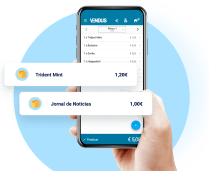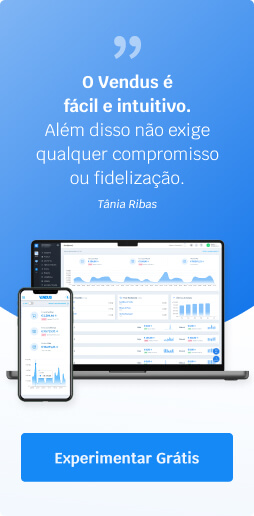O procedimento recomendado pela Autoridade Tributária, para que possa retificar uma fatura, é a emissão de uma Nota de Crédito. Esta permite anular o seu valor de forma total ou parcial. É utilizada maioritariamente para correção de dados, trocas e devoluções.
Nota: é obrigatório indicar o motivo de emissão de Nota de Crédito. Estes são alguns exemplos para cada um dos casos:
- Correção de Dados: "Indicação de NIF da empresa na fatura.";
- Troca: "Casaco não serve. Cliente pretende trocar.";
- Devolução: "Tamanho não se ajusta à cliente. Pretende devolver o produto.".
Através do Ponto de Venda
Dirija-se a:
- Documentos (menu topo direito da página) > Faturação;
- Pesquise pela fatura que pretende retificar e clique na mesma;
- Selecione Nota de Crédito do lado direito;
- Selecione os artigos que pretende incluir na Nota de Crédito;
- Defina um motivo para a emissão;
- Clique em Emitir Nota de Crédito (lado direito).
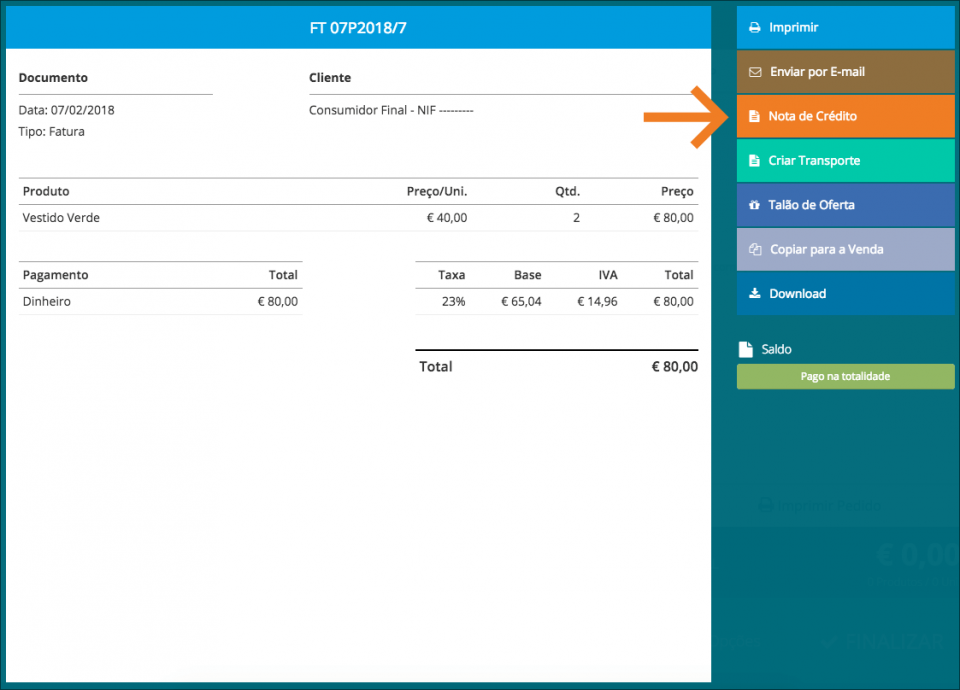

Através do Backoffice
Dirija-se a:
- Gestão > Documentos > Faturação;
- Pesquise pela fatura que pretende retificar ou "anular" e selecione;
- No campo Ações do Documento (lado direito), clique em Nota de Crédito.

- Selecione os produtos que pretende devolver/anular (por defeito estão todos selecionados);
- Indique um motivo de emissão, do lado direito;
- Clique em Emitir Nota de Crédito;
- Confirme, clicando em Emitir.

Caso pretenda emitir uma Nota de Crédito parcial, verifique este artigo.